2025年5月5日(月) 午前 11:15
光回線からモニターまでの最適化の重要性について、今回は考えていきたいと思います。ゲームをプレイする際には、接続環境が非常に重要です。特に、ヌルヌル動くゲーム環境を実現するためには、光回線からモニターまでの各要素をしっかりと見直す必要があります。
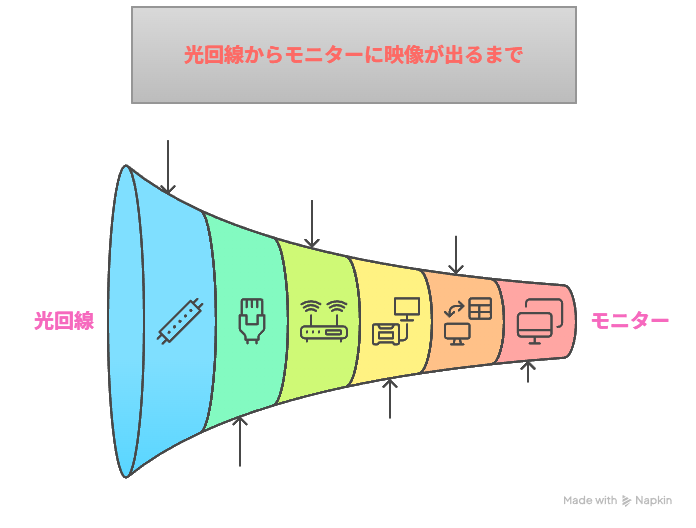
上の図は光回線からモニターまでの流れなんですが、途中で性能が劣るものが入っていると、光回線が来ていても、モニターに出力される映像はカックカクになってしまうようです。これを全体の流れでみて解決していこうという試みです。全体最適ついては過去の「制約理論」の記事をご覧ください。(全体が上手くいかないのは、制約している何かがあるので、特定して対策することで、全体的に上手く流そうという感じです)
光回線の重要性
まずは光回線の重要性についてお話しします。光回線は、インターネット接続の中でも最も高速かつ安定した通信が可能です。特にオンラインゲームではデータの送受信が頻繁に行われるため、回線速度がゲーム体験に与える影響は計り知れません。例えば、光回線を使うことで、レイテンシ(遅延)を最小限に抑えることができ、結果的に快適なプレイが可能になります。
我が家では、諸事情で変えられないためOCNの普通の光回線を使っていますが、下の広告の様なガチなものもある様です。この諸事情で後に出てくる、回線、モデム、ルーターを変えられないことが痛いところです。
モデムの役割と選び方
次にモデムの役割と選び方についてです。モデムは光回線と家庭内ネットワークをつなぐ重要な機器です。モデムの性能によっては、回線速度が十分でもその効果を十分に発揮できないことがあります。特に、最新の技術に対応しているモデルを選ぶことで、安定した通信を確保することができます。モデム選びの際は、対応プロトコルや速度をしっかり確認することが大切です。モデムは、プロバイダやサービス事業者からレンタルということが多いですね。私の自宅では、レンタルのモデムなのでいじるのは今回見送りました。
LANケーブルの選定
次に、LANケーブルの選び方について見ていきましょう。LANケーブルにはさまざまな種類がありますが、特にゲームで使う場合は、カテゴリ6以上のものを選ぶことをお勧めします。これは、通信速度を最大限に引き出すためです。また、ケーブルの長さにも注意が必要です。長すぎると信号が弱くなるため、できるだけ短いものを選びましょう。私はカテゴリ6からカテゴリ6Aに変更しました。これでだいぶ早くなりました。LANケーブルは、①モデムからルーターまでと②ルーターからPCまでの2か所を交換。カテゴリ7、8も検討しましたが、オーバースペックなのと、管理が必要になるとのことで(適切にアースしないと帯電してしまい逆効果とのこと)カテゴリ6Aにしました。
ルーターの選び方
ルーターは、家庭内のデバイスをインターネットに接続するための重要な機器です。特に、ゲーム用ルーターは、ゲーマー向けに最適化された機能が備わっているものが多くあります。QoS(Quality of Service)機能が搭載されているルーターを選ぶと、ゲームの通信を優先的に扱うことができるため、より快適なプレイが可能になります。さらに、最新のWi-Fi規格に対応しているものを選ぶと、将来的な拡張性も考慮できます。私の自宅のルーターはレンタルでしたので、こちらも今回見送りました。ほんとは下の様なゴッツイ感じのものを取り入れると速くなるんでしょうね。
PCとDisplayケーブルの最適化
PCの性能も、ゲーム体験に大きな影響を与えます。特に、グラフィックボードやCPUの性能が高いほど、スムーズなゲームプレイが可能です。また、Displayケーブルの選び方も重要です。HDMIやDisplayPortなど、用途に応じたケーブルを選ぶことで、画質やリフレッシュレートを最大限に活かすことができます。こちらは、お使いのモニターとPCがどの配線で接続可能か調べておく必要があります。Displayportあればいいのですが、私はノートPCでHDMIとtype-cの差し込みしかなかったので、これまでHDMIを使ってました。ところが、Displayport出力の方がPCのGPUに直接つなげられて速くなるというのとデータ量がDisplayportの方が大きいらしく、Displayportに繋げられるように調べました。どうやらtype-cが互換性があるということで、そちらと繋げました。モニター(Displayport)⇔PC(type-c)という感じです。
【PC】Displayport ⇒ 【モニター】Displayport のケーブル ↓↓↓
【PC】type-c ⇒ 【モニター】Displayport のケーブル ↓↓↓
モニターの選び方
最後に、モニターの選び方です。ゲーミングモニターは、応答速度やリフレッシュレートが特に重視されます。一般的には、144Hz以上のリフレッシュレートを持つモニターが推奨されます。これにより、動きが激しいゲームでも滑らかな映像を楽しむことができます。解像度についても、フルHD以上を選ぶことで、より詳細な映像を楽しむことができます。私は、アマゾンでコスパいいものを探していたのですが、セールで3万円以下で購入できました!
- ・画面サイズ:27インチ・アスペクト比:16:9・フルHD(1,920 × 1,080)
- ・最大リフレッシュレート:280Hz・応答速度:0.5ms(GTG、最小値)
もう、このリフレッシュレートと応答速度が欲しいだけで、最初にモニターを買いました。
で、このモニター性能を最大限生かしきるために、ケーブル関連の最適化を図りました。
ゲーミングノートPC
ノートタイプのゲーミングPCを手持ちであるのですが、旧式化されて今は、売られていませんでした。大体同じようなスペックは、以下の機種です。
全体の最適化で得られるゲーム体験の向上
数字でこれだけ速くなったといいたいところですが、ここまで最適化にかかると思わなかったので、全然、データをとっていなくて(;^_^A 体感でいうと!メッセージの表示が3~4秒速くなった気がします。リフレッシュレートは以前100Hz近辺をうろうろする感じでしたが、150Hz近辺をうろうろする感じになりました。モニターさえ買えば、速くなるだろうと思っていましたが、光回線からモニターへ行き着くまでの経路を全て最適化してあげないと映像はヌルヌル動かないんですね。あとは、源流のモデムとルーターを変えていないので、そこがボトルネックに遅くなっている感じです。
我が家の回線速度は、下のような感じです。(こちらのサイトで簡単に調べられます⇒https://speedtest.gate02.ne.jp/)
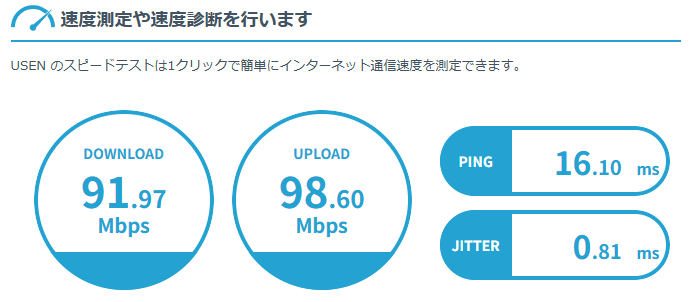
如何にこの回線速度をモニターに伝えてあげられるかがカギになりそうです。
ここまで、光回線からモニターまでの各要素について見てきました。これらの要素をすべて最適化することで、オンラインゲームの体験が大きく向上します。各機器の性能を最大限に引き出し、快適な環境を整えることで、ヌルヌル動くゲームプレイを実現しましょう。また、関連リンクもぜひご覧ください。以下にいくつかの参考サイトを紹介します。
- オンラインゲームに最適な光回線12選!
- ゲーム環境を整えるためのグッズとインターネットについて解説
- ゲーミングPCに最適な回線とは?快適なネット環境の構築方法
- オンラインゲームプレイを快適に!最適な通信環境の設定方法
これらの情報を参考にして、あなたのゲーム環境をぜひ改善してみてください。
タグ
#光回線 #モデム #LANケーブル #ルーター #ゲーミングPC #モニター
これらの情報を参考にしました。
[1] 株式会社スタークラフト – 【2025年最新】オンラインゲームに最適な光回線12選!FPS・ … (https://starcraft-n.co.jp/erisgood/internet/hikari/hikari-game/)
[2] flets-w.com – ゲーム環境を整えるためのグッズとインターネットについて解説 (https://flets-w.com/chienetta/lifestyle/atr_set-up-gaming-environment.html)
[3] GameWith光 – ゲーミングPCに最適な回線とは?快適なネット環境の構築方法 … (https://gamewith-hikari.gamewith.co.jp/archives/8154)
[4] hikaride-online.jp – オンラインゲームプレイを快適に!最適な通信環境の設定方法 … (https://www.hikaride-online.jp/gameplay-enviroment/)


コメント